开机Skype自启,沟通无界
2025-03-04 14:18:03来源:发米下载 作者:zhoucl
亲爱的电脑小伙伴,你是不是也和我一样,每次开机后都发现Skype这个小家伙又偷偷地溜进了你的电脑?别急,今天就来教你几招,轻松让Skype不再开机自启,让你的电脑启动速度飞起来!
一、Skype自启的烦恼

你知道吗,开机自启的软件越多,电脑启动的速度就越慢。Skype这个小家伙也不例外,它每次开机都自动启动,不仅占用了系统资源,还让电脑启动速度变得缓慢。是不是觉得电脑就像蜗牛一样慢吞吞的?别担心,接下来就教你怎么解决这个问题。
二、Skype自启的关闭方法
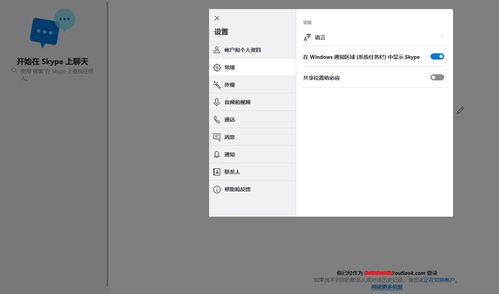
方法一:通过Skype软件设置关闭开机自启
1. 打开Skype软件,点击页面右上角的设置图标。
2. 在弹出的菜单中,选择“工具”。
3. 在下拉菜单中,点击“选项”。
4. 在Skype选项中,点击“个人设置”。
5. 在个人设置页面,找到“当我登录到Windows时自启动应用”选项,点击将其关闭。
方法二:通过Windows设置关闭开机自启
1. 按下键盘上的快捷键“winI”,打开Windows设置。
2. 在Windows设置中,点击“应用”。
3. 点击“启动”,在列表中找到Skype。
4. 点击Skype后面的开关按钮,将其关闭。
方法三:通过任务管理器关闭开机自启
1. 按下CtrlAltDel键,打开任务管理器。
2. 在任务管理器中,点击“启动”选项卡。
3. 找到Skype对应的启动项,右键点击,选择“禁用”。
方法四:通过第三方软件关闭开机自启
1. 安装并打开360安全卫士。
2. 在360安全卫士中,点击“高级工具”。
3. 在高级工具中,点击“开机启动项管理”。
4. 在开机启动项管理中,找到Skype,点击“禁用”。
三、关闭Skype自启后的注意事项
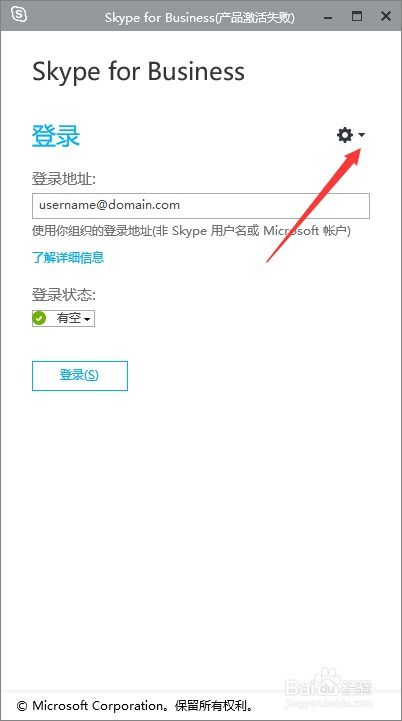
1. 关闭Skype自启后,下次开机时,Skype将不会自动启动。
2. 如果需要使用Skype,可以手动打开软件。
3. 关闭Skype自启后,不会影响Skype的正常使用。
四、
通过以上方法,你就可以轻松关闭Skype的开机自启了。这样一来,你的电脑启动速度会更快,使用起来也会更加流畅。赶紧试试吧,让你的电脑焕发新的活力!











